excel表格怎么隐藏网格线 excel表格如何隐藏区域网格线
更新时间:2023-10-18 11:28:05作者:run
在日常工作中,Excel表格是我们经常使用的一种工具,有时候我们可能会觉得表格中的网格线过于突兀,影响了我们的阅读和观感。那么excel表格怎么隐藏网格线呢?在本文中,我们将会介绍excel表格如何隐藏区域网格线,帮助您轻松隐藏Excel表格中的网格线,让您的工作更加专注和舒适。
操作方法:
1、双击打开软件,点击左上角的"文件"。
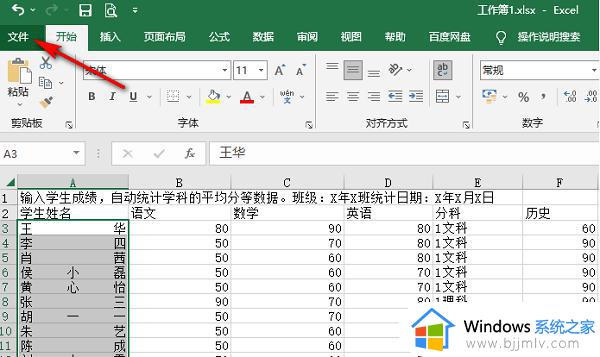
2、接着点击新页面左下角的"选项"。
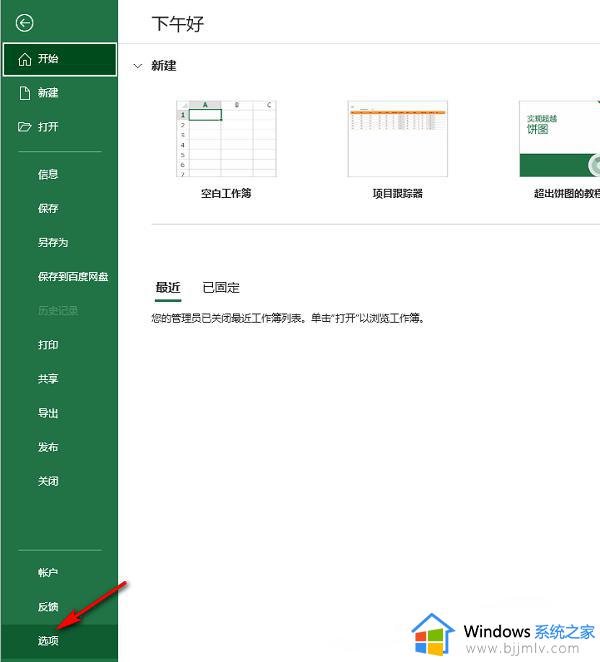
3、进入到新的窗口界面后,点击左侧栏中的"高级"选项,然后找到右侧中的"显示网格线",最后将其小方框取消勾选就可以了。
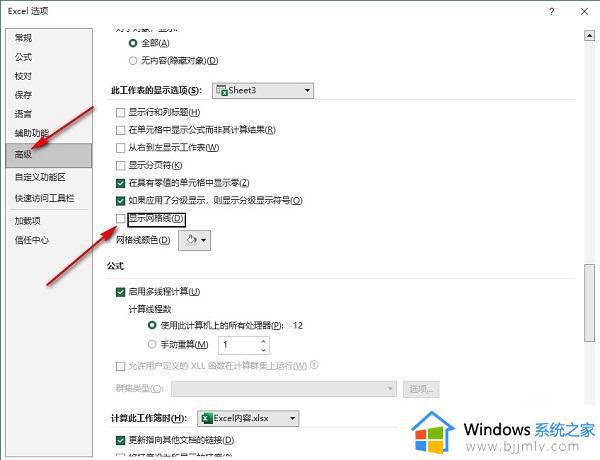
以上就是excel表格如何隐藏区域网格线的全部内容,不懂的用户可以根据小编的方法来操作,希望能帮助到大家。
excel表格怎么隐藏网格线 excel表格如何隐藏区域网格线相关教程
- excel表格怎么隐藏网格的线 excel里面如何隐藏网格线
- excel表格列隐藏了a列怎么恢复 excel表中a列隐藏了如何恢复
- excel文字太多超出怎么隐藏 excel文字太多超出表格隐藏方法
- wps怎样取消隐藏的工作表格 wps表格怎么取消隐藏的工作表
- 如何在excel表格内画对角线 excel怎么在单元格中加入对角线
- 如何在excel表格中插入表格 excel表格怎么添加表格
- 钉钉表格超出单元格部分文字怎么自动隐藏 钉钉表格超出单元格部分文字的隐藏步骤
- 如何合并单元格excel表格内容 如何合并excel表格中的单元格
- excel表格打印表格线不显示怎么办 打印excel表格线条不显示解决方法
- excel不显示网格线的设置方法 excel怎么不显示网格线
- 惠普新电脑只有c盘没有d盘怎么办 惠普电脑只有一个C盘,如何分D盘
- 惠普电脑无法启动windows怎么办?惠普电脑无法启动系统如何 处理
- host在哪个文件夹里面 电脑hosts文件夹位置介绍
- word目录怎么生成 word目录自动生成步骤
- 惠普键盘win键怎么解锁 惠普键盘win键锁了按什么解锁
- 火绒驱动版本不匹配重启没用怎么办 火绒驱动版本不匹配重启依旧不匹配如何处理
电脑教程推荐
win10系统推荐